mengikuti tuntutan perkembangan prosesor. Kebutuhan akan transfer data yang lebih cepatmembutuhkan desain motherboard terus berubah. Perkembangan-perkembangn terbaruseperti teknologi Fire Ware, USB 2.0, RAID System, Smart Card, Secure Digital, wireless,semuanya berkumpul pada lahan yang sama : motherboard.Meski untuk saat ini belum semua teknologi tersebut populer, namun untuk memberi dayatarik suatu produk motherboard para produsen pun tak kurang akal. Mereka beramai-ramaimenyediakan ruang upgrade itu, tanpa harus menyertakannya ketika ia diproduksi secaramassal, untuk tetap membuatnya tetap ekonomis.Beragamnya tipe chipset pada motherboard yang menjadi tolak ukur dukungan teknis jugakian membuat para pengguna dipusingkan untuk memilih mana yang terbaik. Belum lagiselesai dengan masalah yang satu ini, kita juga dihadapkan dengan berbagai kekhawatiran, bagaimana mengatasi persoalan bilaman terjadi motherboard sebagai jantung PC, masalahsedikit saja bisa membuat PC termehek-mehek.Justru dengan banyaknya pilihan tersebut, kunci pertama supaya kita tetap tidak tersesatdelam belantara adalah memahami seni arsitektur mother board, dan membekali diri dengankemampuan praktis yang mumpuni. Berikut ini langkah-langkahnya.Repair or ReplaceKeputusan untuk mereparasi sangat ditentukan oleh tingkat kerusakan yang terjadi padasebuah motherboard. Sementara, langkah penggantian sangat tergantung oleh tingkat dayadukung teknologi motherboard ataupun kemampuan ekonomi Anda dalam membelanjakan barang-barang komputer. Masalahnya adalah bagaimana seandainya motherboard itu masihterhitung baru, sementara kita tidak mampu mendeteksi kerusakan atau menentukan jalankeluarnya ? ikuti dulu langkah kedua sebelum memutuskan untuk membeli yang baru.Back to Basics !· Periksa semua konektor. Tentu saja, langkah ini diperlukan untuk memastikan bahwa tidak ada satu konektor pun yang terlepas atau tidak tertancap dengan benar.· Periksa semua komponen yang melekat. Ini penting untuk memdeteksi, apakah pemasangan prosesor, RAM, VGA Card sudah benar atau belum. Juga untuk memastikan bahwa secarafisik IC-IC di dalam motherboard tidak mengalami kerusakan atau terlepas.· Periksa sumber listrik yang masuk melalui power suplay. Untuk memastikannya, periksadulu suplai listrik dari jala listrik, lalu periksalah output listrik pada kabel-kabel power suplaydengan menggunakan multimeter. Pastikan bahwa output tiap kabel sudah sesuai denganyang direkomendasikan pada buku manual.· Periksa, adakah barang-barang asing yang menggangu jalur motherboard. Kabel, sekrup,kotoran, juga debu bisa mempengaruhi nafas kehidupan motherboard. Gangguan semacamini, selain membuat lalu lintas data terganggu, bila posisinya strategis bisa menimbulkanhubungan pendek alias konslet.· Periksa jumper-jumper, DIP switch, atau pin-pin pengatur setiap fitur dengan teliti dan benar. Pastikan bahwa Anda mengacu pada buku manual jangan menggunakan ilmu hafalan.Setting yang salah bisa membuat motherboard Anda tak mau hidup.· Periksa bagian-bagian motherboard yang melekat pada casing. Hubungan pendek akibat penguncian tanpa isolator antara casing, sekrup pengunci dengan motherboard akan membuatlistrik terhenti setiap kali tombol power ditekan.Sistem PC tidak menyala ketika kartu grafis onboard diganti dengan VGA CardMasalah semacam ini sering terjadi ketika pengguna hendak melakukan upgrade kartu grafis pada motherboard yang memiliki VGA add on yang terpasang. Namum, pada sebagianmotherboard, Anda harus melakukan pergantian setting secara manual. Sebenarnya ini tidak akan terjadi kalau Anda tahu tips dan triknya. Biasanya masalah akan terjadi ketika kartugrafis add on ditancapkan dan Anda melakukan booting untuk pertama kalinya. Sistem
kemudian tidak menyala sama sekali. Bahkan tidak mengeluarkan bunyi beep sama sekali.Langkah pertama yang harus dilakukan adalah menggunakan kembali VGA onboard Anda.Ketika Sudah masuk sistem Windows, lakukan uninstall driver VGA onboard yang Anda pakai. Setelah itu, lakukan restart kembali sistem Anda untuk kemudian masuk pada menuBIOS. Pada menu ini, Anda harus mematikan atau mend-disable fitur VGA onboard. Setelahmematikan fungsi ini keluarlah dari BIOS dan matikan sistem.Langkah selanjutnya adalah pasang kartu grafis add on Anda pada slot AGP atau slot PCIsesuai dengan tipe kartu grafis yang hendak Anda pakai. Setelah tertancap dengan benar padaslot yang sesuai, nyalakan kembali sistem Anda. Sistem akan kembali menyala dengan kartugrafis add on sebagai kartu grafis utama. Jangan lupa untuk menginstall driver terbaru yangsesuai dengan kartu grafis tersebut.Sistem tidak bekerja ketika prosesor digantiKejadian ini amat sering terjadi ketika Anda hendak melakukan upgrade atau downgradedengan menggunakan prosesor yang memiliki front side bus yang berbeda. Misalnya ketikaPentium Anda ber-FSB 533 MHz Anda ganti dengan yang ber-FSB 400 MHz, sementaraBIOS Anda masih men-setting sistem bekerja pada FSB 533 MHZ.Agar sistem mau bekerja kembali, ada dua cara yang bisa ditempuh. Cara pertama adalahmasuk ke sistem BIOS dan menganti FSB yang dipakai dari 133 MHZ manjadi 100 MHz. Inidengan catatan kalau sistem motherboard dan prosesor Anda masih bisa mentolerir penggunaan FSB yang jauh lebih tinggi dibanding yang dipakai.Cara lain adalah melakukan clear CMOS. Apabila langkah ini sudah dilakukan. Masuklah kemenu BIOS Anda dan pastikan FSB yang dipakai sudah sesuai dengan FSB yang bekerja pada prosesor Anda. Langkah ini dijamin manjur untuk mengatasi masalah yang semacamini.Sistem tidak bekerja ketika modul memori DDR digantiAda beberapa kemungkinan maslah yang mungkin jadi penyebab mangapa masalah semacamini terjadi. Pertama adalah kompatibilitas motherboard yang dipakai terhadap memori baruyang dipasang. Penyebabnya ada dua, yaitu masalah chip memori yang digunakan ataumaslah tipe memori yang dipakai. Beberapa motherboard mensyaratkan secar tegas jenis chipyangh dipakai. Apabila tidak sesuai, motherboard tidak akan mendeteksi adanya memoriyang berakibat pada tidak bekerjanya sistem. Sementara beberapa motherboard juga tidak mau dipsangi memori tipe single side atau double side. Sekali lagi ini masalah kompatibilitasmotherboard terhadap memori yang dipasang. Apabila masalahnya adalah chip memori,update BIOS terkadang bisa jadi salah satu pemecahan jitu.Kemungkinan kedua adalah tipe memori yang dipasang memiliki CAS latency yang lebihrendah ketimbang CAS latency memori sebelumnya, sementara pada BIOS latency masih di-setting pada CAS-2. cara satu-satunya adalah dengan melakukan reset atau clear BIOS.Setelah itu masuklah pada menu BIOS yang mengatur latency yang bekerja pada memori danubah sesuai dengan kemampuan memorinya. Yang paling aman adalah dengan mengubahlatency yang bekerja pada CL-2,5.Sistem tidak bekerja meski semua power sudah terpasangBisa jadi masalah ini muncul lantaran beberapa penyebab. Pertama periksa apakah ada aliranlistrik yang masuk pada motherboard. Ini penting untuk memastikan adakah aliran listrik yang mengalir pada motherboard. Pada sebagian besar motherboard, indikasi adanya aruslistrik yang mengalir ini ditandai dengan lampu LED yang menyala. Kalau lampu ini tidak menyala, bisa dipastikan tidak ada arus listrik yang mengalir.Kedua, kemungkinan power suplay yang tidak terlalu bagus alias tidak memiliki tenaga yang
sesuai. Cara satu-satunya adalah menganti power suplay yang Anda punya dengan yang lebih bagus.Penyebab ketiga yang mungkin adalah tidak terpasangnya kartu grafis dengan benar. Inimemang biasa terjadi kalau Anda sembrono memasang kartu grafis add on. Untuk mengatasinya, Anda bisa memperbaiki posisi pemasangan. Usahakan agar posisinya tegak lurus terhadap motherboard.Penyebab keempat yang sering tidak terbayang adalah rusaknya tombol power ataukoneksinya yang menghubungkan front panel dengan tombol power pada casing depan. Inimenyebabkan Anda tidak dapat menyalakan sistem meski semua terpasang dengan benar.Sistem tiba-tiba hang ketika di overclock Ada beberapa penyebab untuk masalah ini. Penyebab pertama ada pada beberapa komponenyang membutuhkan frekuensi kerja yang lebih tinggi. Ini misalnya terjadi untuk AGP ataupunPCI yang terpasang. Untuk melakukan ini, Anda bisa masuk ke BIOS dan menaikkanfrekuensi kerjanya. Ini pun dengan catatan apabila motherboard yang Anda pakai memangmendukung.Penyebab kedua adalah kurangnya tegangan yang dipakai. Untuk itu, Anda juga bisa masuk ke menu BIOS dan melakukan penaikan tegangan, baik pada prosesor atau memori. Tapi caraini riskan kaerena sangat tergantung pada kemampuan dan daya tahan motherboard, prosesor,memori, ataupun kartu grafis yang dipasang. Ini kareena kenaikan tegangan akanmempengaruhi kerja dari beberapa periferal yang terpasang.Sistem tidak bekerja karena hardisk tidak terdeteksiMasalah ini sering sekali muncul pada beberapa motherboard. Kesalahan sendiri terjadi bukan pada motherboard-nya, tetapi pada kabel data yang Anda gunakan. Kesalah ini biasanya muncul karena Anda menggunakan port secondary dan bukan port primarymeskipun Anda tidak menggunakannya buat CD-ROM atau drive lain. Pada beberapa sistem,motherboard tidak akan mendeteksi lantaran penggunaan kabel data semacam ini. Solusiyang bisa dilakukan adalah menggunakan port utama pada kabel IDE untuk hardisk sementar secondary untuk CD-ROM drive atau yang lain.Sistem tidak bekerja ketika kabel fan CPU tidak dipasangIni biasa terjadi pada beberapa motherboard yang memiliki tingkat keamanan yang cukup bak. Pada mother board yang demikian, sistem tidak akan mau bekerja kalau kabel fan tidak terpasang pada pin yang sesuai yaitu pun CPU fan. Ini dimaksudkan untuk menjamin agar fan bekerja untuk melindungi prosesor dari panas berlebihan. Nah, kalau Anda tidak memasangkabel fan pada pin power fan, atau bahkan tidak memasang pada salah satu pin, otomatissistem tidak akan bekerja. Langkah satu-satunya yang diambil adalah memasang kabel fanCPU pada pin yang sesuai.Ketika booting sistem nyatakan disk failMasalah ini muncul kalau Anda tidak memiliki floppy drive sementara pada BIOS fitur inimasih difungsikan. Cara satu-satunya adalah masuk ke menu BIOS dan matikan fitur yangsatu ini.Sistem tidak bekerja ketiga primary graphic adapter digantiIni biasa terjadi pada motherboard yang memiliki fitur VGA onboard. Ketika akan digantidengan kartu grafis add on, baik yang berebasis PCI ataupun AGP. Ketika setting yangdipasang tidak sesuai dengan kondisi nyata, sistem tidak akan mampu melakukan booting.Satu-satunya langkah yang bisa diambil adalah dengan melakukan clear CMOS atau bahkan
mencabut baterai CMOS kalau jumper untuk melakukan clear CMOS tidak ada. Ini untuk memaksa motherboard kembali pada posisi default. Setelah booting dapat dilakukan, masuk pada menu BIOS dan ubah setting primary graphic adapter sesuai dengan jenis kartu grafisyang dipasang. Apabila Anda memasang kartu grafis berbasis AGP, setting fitur ini pada AGPadd on.BIOS yang terkunci PasswordPassword BIOS biasanya digunakan user untuk melindungi setting BIOS pada komputer. Dan bila Anda ingin mereset password pada BIOS tidak terlalu susah untuk mengkoneksikan bateray CMOS nya, dengan sedikit trik pada Dos, Anda bisa mereset BIOS tersebut.Pertama keluarlah dari Windows atau me-reboot komputer, jalankan komputer pada MS-DOSmode, gunakan pilihan “ Command prompt only”Pada C:\> prompt, ketik :DEBUGTekan enter. Anda akan melihat tanda ( - ) pada DEBUG prompt, kemudia ketik: o 70 2ePada DEBUG prompt akan ditampilkan seperti –o 70 2e. Tekan enter, ketik :o 71 ff Tekan enter, terakhir ketik :QTekan enter, makan Anda akan keluar dari DEBUG prompt dan kembali pada C:\> promptSekarang reboot PC Anda, tekan tombol del, dan password untuk memasuki Setup BIOS punsudah lenyap.

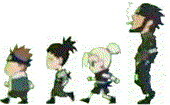
Tidak ada komentar:
Posting Komentar